Как замедлить видео?
Многие начинающие монтажёры задают себе вопрос, как замедлить видео. А для чего вообще может потребоваться замедленное видео? Подобные эффекты называются слоумо и часто применяются, чтобы акцентировать внимание на чём-то.

Зачастую, к замедлению видео прибегают для анализа скоротечного процесса. Как же добиться подобного эффекта? Прежде всего, следует понять в какой программе подобное можно сделать и где же её взять.
Где взять приложение?
В наше время, найти удобное приложение для обработки видео — проблем не составляет никаких. Найти можно и платные программы и бесплатные, одни хуже — другие лучше. Как говорится, на любой вкус найдётся.
Однако, наиболее подходящей программой можно называть Inshot. Приложение обладает неплохими возможностями для программы, базирующейся на мобильных устройствах. Это приложение можно использовать не только на Android, но и на Iphone.
Инструкция по замедлению видео
Создать эффект замедления (слоумо) достаточно просто.
Подготовка материала
Первым дело необходимо отснять нужный материал. Снимается он в нормальной скорости. Но следует учесть, что во время съёмки необходимо выставлять как можно выше количество кадров в секунду. И чем выше будет это значение изначально, тем качественней получится итоговое замедление.
Использование сценария
Всё это делается изначально, еще до самого момента съёмки. Желательно, чтобы съёмка происходила не спонтанно. Лучше будет, если изначально будет продуман сценарий.
Иными словами, еще до самой съёмки должно иметься представление о том, в каком моменте будет замедленное воспроизведение, где оно будет идти в нормальной скорости, а где ускоряться.
После того, как весь видеоматериал будет отснят, останется лишь работа в монтажной программе. Здесь мы предполагаем использование приложения Inshot.
Создание проекта
Естественно, что для начала необходимо создать новое видео. Хочется заметить, что создать — не означает отснять. Ведь оно уже нами отснято. Просто необходимо создать новый проект.

Далее, необходимо разрезать исходное видео, чтобы иметь возможность применить замедление к отдельному фрагменту.

Для этого, нужно найти требуемый участок записи и нажать на кнопку «Раскол». Сделав разрез, необходимо найти место, где будет оканчиваться фрагмент и сделать это второй раз.

Изменение скорости воспроизведения
Теперь у нас имеется участок видео, к которому можно применить эффект замедления. Для этого выделяем фрагмент и нажимаем кнопку «Скорость».

В открывшемся окне, необходимо передвинуть ползунок в сторону уменьшения.

Для того, чтобы применить изменения, нужно нажать кнопку с галочкой.
Следует отметить, в данном эффекте при воспроизведении результата будет заметно некоторое стробирование.
Как сразу снять замедленное видео?
Иногда, для съёмки замедленного видео, не нужно устанавливать никакие дополнительные программы. На помощь может прийти сама операционная система.
Постараемся разобраться в этом вопросе и рассмотрим, ка это делать на Андроиде и IOS.
На Android
Практически любой смартфон имеет возможность осуществлять запись на частоте шестьдесят кадров в секунду. Если в дальнейшем просмотреть это видео при нормальной частоте, а именно в двадцать четыре кадра, то изображение замедлиться практически в два раза.
В разных моделях смартфонов режим слоумо может иметь различное название. В Honor 9 он назван — «Замедление».
Единственное, что потребуется, чтобы снять видео в замедленном режиме, так это выбрать функцию и просто начать запись. Внутри программы можно непосредственно оценить результат, при необходимости сделать настройки входа и выхода из эффекта.

Имеется и другой вариант для создания подобного эффекта. Для этого нужно в режиме «Профи видео» выставить настройку 60 fps.

Но вот для того, чтобы сделать переход в нормальный режим просмотра, а именно в 30 или 25 fps придётся воспользоваться другой программой.
На Iphone
Для того, чтобы снять слоумо, следует нажать на кнопку «Камера», и перейти на режим «Замедленно».

После этого можно нацелить объектив на объект для съёмки. Запись начинается после того, как будет нажата центральная красная кнопка.

Вот и всё! Видео с эффектом замедление отснято. Найти его можно там же, где лежат все фотографии.
Как видите — замедленное видео можно получить различными способами, выберите самый удобный для себя!
Как сделать замедленное видео на Андроид

В последнее время особую популярность набирают замедленные видео (слоумо), которыми пользователи делятся в социальных сетях. В ряде смартфонов данная функция реализована в стандартной камере, поэтому в таком случае нужно лишь активировать данный режим. Как показывает практика, такими телефонами обладает небольшое количество людей, поэтому вопрос, как сделать замедленное видео на Андроид всегда остается актуальным. Предлагаем рассмотреть топ приложений для создания слоумо, а также инструкцию по работе с ними.
Приложения для создания замедленных видео
Сейчас в Google Play доступно множество программ, позволяющих замедлять, ускорять и обрезать видеоролики. Наиболее качественные из них представлены ниже.
Efectum


Приложение Effectum – настоящий видеоредактор, поддерживающий обработку любых роликов, записанных как через саму программу, так и через камеру смартфона. Софт позволяет замедлять, ускорять, менять аудиодорожку, обрезать и кадрировать видео. Утилита предназначена для монтажа различных роликов, причем в HD и FullHD качестве. Готовым результатом можно поделиться в социальных сетях, или опубликовать его в Тик Ток. Также имеется возможность сохранить файл в память телефона.
Slow Motion Video FX


Slow Motion Video FX – качественная утилита, предназначенная для ускорения или замедления видео. Программа полностью бесплатная и не занимает много места в памяти смартфона. В приложении можно монтировать как заранее подготовленные ролики, так и записанные прямо сейчас. Приятной особенностью является возможность выложить отредактированное видео на YouTube или в Tik Tok.
Slow Motion Video Maker


Программа Slow Motion Video Maker – надежный помощник для начинающего видеоблоггера. С ее помощью можно создавать слоумо, ускорять, обрезать и кадрировать видео. Для монтажа подойдут совершенно любые ролики, будь они записаны в HD или FullHD качестве. Полученный результат можно сохранить на телефон, или отправить в социальную сеть.
Video Slow Motion


Video Slow Motion – качественное приложение, позволяющее ускорять и замедлять ролики. Также имеется возможность записать замедленное видео прямо из программы. В настройках реактора можно выбрать скорость и темп видео. Готовый файл можно отправить в Facebook или Instagram. Программа полностью бесплатная и практически не содержит рекламы.
Как сделать замедленное видео на Андроид
Благодаря представленным выше программам можно получить ускоренное или замедленное видео. В качестве примера рассмотрим, как сделать слоумо на Андроиде через Slow Motion Video FX. Первым делом заходим в Google Play и в поисковой строке вводим название приложения. Далее кликаем по кнопке «Установить» и ожидаем окончания загрузки.

Теперь нажимаем «Start Slow Motion». Система предложит записать видео прямо сейчас, или выбрать уже готовый файл. В качестве примера рассмотрим редактирование заранее созданного видео, поэтому кликаем «Выбрать фильм».

После выбора ролика на экране появиться окно с предложением указать способ редактирования. Продвинутый позволяет менять скорость, а простой нет. Для примера выберем «Простой».

Теперь выбираем начальный и конечный кадр, затем нажимаем по кнопке «Start». В появившемся окне отмечаем нужную скорость, а также при желании устанавливаем фильтры и музыку. После кликаем «Начать обработку».

Когда обработка завершится, нажмите по кнопке «Share» и выберите социальную сеть для размещения ролика. Готовое видео можно отправить в Instagram, Тик Ток или YouTube.

Кстати, о том, как ускорить видео на телефоне рассказывается в одной из наших статей.
Заключение
Как видите, сделать замедленное видео на Андроид можно даже на том телефоне, в котором подобная функция отсутствует по умолчанию. Достаточно установить специальное приложение из Play Маркета и выполнить редактирование. Зачастую, созданное слоумо сохраняется в память смартфона, или отправляется в социальные сети.
Как замедлить видео на Android

Некоторые современные Android-смартфоны поддерживают слоумо на программном и аппаратном уровне, поэтому могут сразу снимать замедленные видео.
Несмотря на то, что большая часть устройств обделена данным функционалом, на любое уже отснятое видео можно наложить эффект слоумо сразу после съемки. Далее мы расскажем, как создать замедленное видео на Андроид и какие приложения можно для этого использовать.
Приложения для замедленной съемки
Slow Motion Video FX
Slow Motion Video FX — это бесплатное приложение для видеомонтажа от Bizo Mobile. Утилита подходит как для создания замедленных, так и ускоренных видео. При помощи Slow Motion Video FX вы можете редактировать уже отснятые на телефоне медиафайлы или записывать видео со включенным эффектом слоумо. Среди дополнительного функционала — возможности для выбора скорости и быстрого экспорта на Youtube.
Efectum
Efectum — это полноценный видеоредактор для Android, с помощью которого можно монтировать файлы из галереи или записанные прямо через приложение. Помимо ускорения и замедления ролика, вы можете управлять частотой кадров, менять аудиодорожку, обрезать ролики. Efectum поддерживает все популярные видеоформаты и HD-качество. Готовые файлы можно экспортировать в социальные сети, сохранять в памяти устройства.
Slow Motion Video Maker
Slow Motion Video Maker — это простая утилита с помощью которой можно замедлить видео, создать слайд-шоу, наложить фильтры, эффекты, анимацию, текст. Приложение поддерживает все популярные видеоформаты и подходит для простейшего видеомонтажа. Кроме того, с помощью Slow Motion Video Maker можно сжать готовый ролик без потери в качестве.
Как сделать замедленное видео
С помощью описанных виде приложений вы можете замедлить или ускорить видео. В данном примере мы рассмотрим, как сделать слоумо на Андроид при помощи Efectum. Инструкция:
Шаг 1. Скачайте и установите Efectum через Play Маркет. Для этого воспользуйтесь поиском по названию.

Шаг 2. Запустите приложение и на главной странице выберите нужный эффект. Нажмите «Slow», чтобы сделать слоумо.
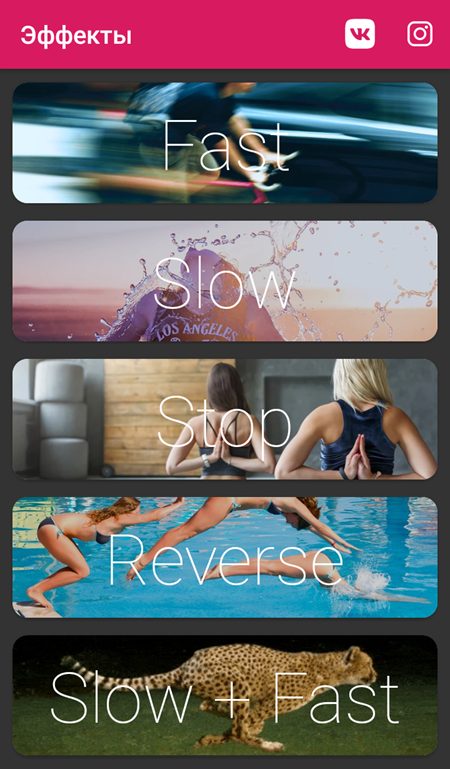
Шаг 3. При необходимости выдайте приложению разрешение для доступа к памяти устройства. После этого выберите из галереи видео или нажмите на значок в виде камеры, чтобы создать новое.

Шаг 4. Откроется видеоредактор. При необходимости отрегулируйте розовые слайдеры, если хотите обрезать видео и нажмите «Дальше».

Шаг 5. Двигайте ползунок, чтобы настроить скорость видео. Если вы хотите наложить слоумо на разные участки видео, то при помощи розовых слайдеров укажите в нижней части экрана нужный участок. После этого нажмите «Дальше».

Шаг 6. Выберите качество видео (высокое, среднее или низкое). Начнется процесс обработки. Когда он закончится, то на полученный ролик можно будет наложить дополнительные эффекты. Нажмите «Готово», чтобы сохранить видео.

Шаг 7. После этого нажмите «Сохранить в галерею», чтобы сохранить видео в памяти устройства или тапните на значок любой социальной сети для быстрого экспорта.
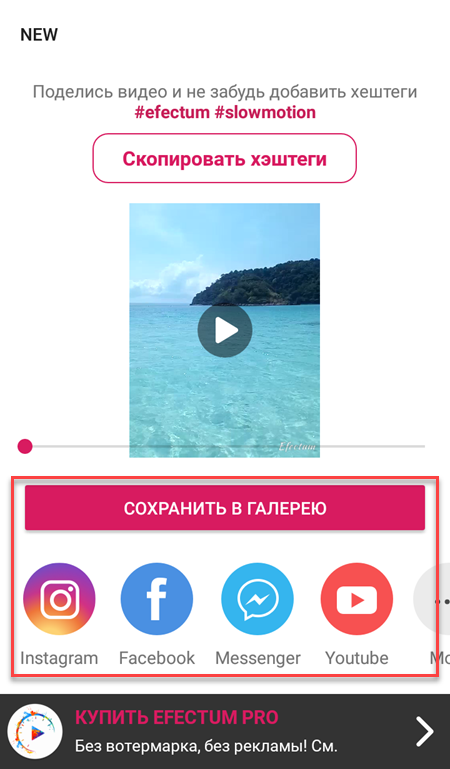
Для замедления видео вы можете использовать и другие бесплатные приложения из Play Маркет. В целом у них примерно одинаковый функционал и принцип работы, поэтому проблем при работу с другим редактором возникнуть не должно.
Как делать слоумо в Тик Ток на Айфоне и Андроиде
Люди придумали много способов проявить свой творческий потенциал, рассказать о том, что любишь и умеешь, о том, что заставляет тебя чувствовать себя на высоте. Рисование, пение и танцы, этот список бесконечен, но как сделать так, чтобы об этом узнало как можно больше людей? Что же ответ есть — это интернет и, конечно же, видео. В этой статье мы поговорим о том, как сделать слоумо в Тик Токе.

Что такое «слоумо» и как пользоваться?
Слоумо — это эффект, который используют для монтажа видео, а именно возможность замедлить выбранную часть. Слоумо в Тик Ток — это функция в умелых руках способна сделать из обыденного ролика нечто залипающее и переместить его в топ. Однако, лучше знать меру и место, а не то видео потеряет смысл, и не завоюет интерес зрителей. Лучше использовать slowmo для того, чтобы подчеркнуть крутой момент или интересное движение, это добавит изюминку и вызовет у зрителя желание посмотреть еще раз и показывать всем друзьям.
Идеи для slowmo в Tik Tok
2021 год ознаменовался новым течением в мире социальных сетей. Tik Tok подтолкнул к формированию нового взгляда на видеоролики, именно он дал слоумо массовую распространенность. Перед съемками клипа нужно определиться что именно будет в кадре. Рассмотрим несколько идей:
- ролик с соком, вином или газировкой. Особенно эффектно будет выглядеть если наливать в стеклянный стакан или бокал;
- добавить в воду чернила, особенно яркие насыщенные цвета;
- вспомните детство и достаньте мыльные пузыри, это смотрится очень нежно и заставляет улыбаться;
- танец всегда привлекает аудиторию, найдите свою фишку и обязательно подберите подходящую музыку;
- можно запечатлеть процесс рисования, печатания на клавиатуре или украшение торта;
- фокусы с картами;
- каждый день всё больше и больше сердец покоряют наши домашние любимцы — котики, собачки, попугаи или рептилии, почему бы вам не показать своего?
Как сделать замедленное видео в Тик Токе на Айфоне
Пользователям Айфонов повезло, так как функция slow motion уже встроена в устройство. Для того, чтобы ей воспользоваться следуйте инструкции:
- включите телефон и откройте на нем камеру;
- перейдите в режим съемки и активируйте режим Slow Motion (замедленное). Будет удобнее, если использовать ещё одно устройство, например, планшет для воспроизведения музыки, но всё можно сделать и с одного телефона;
![]()
- когда всё готово можно приступить к записи;
- редактировать можно на самом устройстве или там, где вам удобно;
- сохраните и добавьте в приложение Tik Tok;
![]()
- прикрепите песню и можно выкладывать
![]()
Как сделать слоумо в Тик Токе на Андроиде
На Андроиде нет нужного режима как на Айфоне, поэтому вам потребуется скачать дополнительное приложение, но это не должно останавливать снимать классное видео.
Алгоритм действий следующий:
- в телефоне заходим в камеру и снимаем видео;
- в скачанном приложении (при желании используйте несколько) редактируем и сохраняем;
- загрузите ролик и так ток, для этого нажмите на + внизу экрана;
- если нажать на иконку «Галерея», расположенную справа внизу, можно добавить то, что снимали раньше. Выберете и загрузите, при этом есть возможность работать с нарезкой;
![]()
- обработать можно в самом приложении, доступны переходы и масса эффектов;
- видео готово к загрузке.
Сторонние приложения
Разработаны многие программы для работы с видео, для пользователей Андроида это единственный вариант.
- iMovie — приложение для работы с видео, отлично подойдет и для тех, кто предпочитает пользоваться Айфоном. Через Аймуви можно снимать крутые клипы, создавать восхитительные картины.
- Slow Motion FX — замедление, это единственное чем может похвастаться данное приложение. Возможно, для кого-то это лучшие предложение, и будет правильно остановиться именно на нем.
- VivaVideo — программа, которая позволяет делать полноценный монтаж и снимать, непосредственно, не выходя из программы, для работы с ним потребуется определенная сноровка.
- VideoShop — данное приложение позволяет изменить скорость, повернуть, изменить размер, обрезать видео.
Как замедлить видео в самом приложении Tik Tok
Если нет возможности снять красивое замедленное видео можно делать слоумо в Тик Ток. Всё довольно просто, для этого следуйте простым шагам.
- откройте на телефоне Tik Tok;
- нажмите на знак «+»;
- можно снять новое видео или загрузить уже имеющиеся;
- если снимать новое видео, в арсенале есть ряд преимуществ в виде спецэффектов, таймера и возможности выбора звука, которые можно использовать во время съемки;
- после того, как видео загружено появляется перечень настроек и эффектов (можно замедлить или ускорить, менять продолжительность, выбрать горизонтальное или вертикальное размещение);
- добавьте музыку;
- при желании добавьте дополнительные эффекты;
- опубликуйте видео.
Снимаем без рук и переходов
Для того, чтобы снимать крутые видео без рук и переходов надо ознакомиться с доступными режимами, их всего 2: ручной и автоматический. Понадобится именно второй, для работы с ним выполните предлагаемую инструкцию.
- Откройте Тик Ток и нажмите знак «+».
- Нажмите на символ таймера в правой части экрана, эта функция будет основной при съемке без рук.
![]()
- Установите время съемки или воспользуйтесь автоматически установленным временем, но учтите что при записи со звуком время записи составляет 15 секунд, а без — 60 секунд. Также можно выбрать разные эффекты.
- После установки времени и нажатии на начало записи у вас есть 3 секунда для подготовки.
Как снять заедающее слоумо
Нет нужды спрашивать, очевидно что самые топовые ролики это заедающие или обратные. Создается впечатление волшебных и даже магических действий в кадре. Для создания обратных роликов потребуется наличие дополнительных программ. Рассмотрим наиболее интересные и одновременно простые в использовании как для Андроида, так и для Айфона.
Для Android
- ReverX — данное преложение является бесплатные, но для использования некоторых функций (например, убрать водяной знак) могут предложить посмотреть рекламу;
- Фильм наоборот волшебное видео. Здесь также встроена реклама, но водяной знак отсутствует. Можно обрезать видео и подобрать музыку.
Для iPhone
- Reverse Cam. Доступна бесплатная версия, но для выбора материала из галереи потребуется приобрести версию Pro;
- Video Reverse. Приложение бесплатное, без водяных знаков и возможностью выбора фрагментов из галереи.
Песни для слоумо в Тик Ток
Если вы хотите снять слоумо в Тик Ток, то добавьте крутую мелодию, а выбрать есть из чего. Часто используют музыку, которая занимает топ-позиции в чарте. На данный момент это:
- RYZE — Тебя манят
- MIA BOYKA — Ананас Адидас
- THRILL PILL — Грустная Песня
- Doja Cat — Candy
- SHOOVAL — Температура
Лучшее видео
Самые интересные и крутые видео попадают на верхние строчки Тик Ток, их увидит и лайкнет наибольшее количество пользователей. Для того, чтобы попасть туда, придется серьезно заморочится и приложить усилия. Нужна креативная и свежая идея, правильное освещение, грамотный монтаж и подходящая музыка. Смесь всех ингредиентов гарантирует место в топе.
ТОП-15 Программ для Slow Motoon (Слоу Мо): создаем эффект замедления

ТОП-15 программ для Слоу Мо
Слоу мо — или «Slow motion» — представляет собой своеобразный эффект замедления времени.
Стоит отметить, что данный эффект очень популярен, в следствие чего довольно часто используется в профессиональном кинематографе.
Получение необходимого результата достигается, как ни странно, за счет совершенно обратного действия — увеличения скорости снимаемого сюжета.
Впоследствии такое видео воспроизводят с обычной частотой — 24 кадра в секунду — и получают прекрасные замедленные сцены.
Однако, для подобной съемки кинематографисты используют специальные дорогостоящие камеры, позволяющие производить высокоскоростную съемку.
Из-за высокой стоимости такая аппаратура доступна лишь единицам, поэтому, для огромной любительской армии стали создавать всевозможные редакторы, позволяющие имитировать эффект замедления.
Сравнительная таблица
Fast & Slow Motion Apps
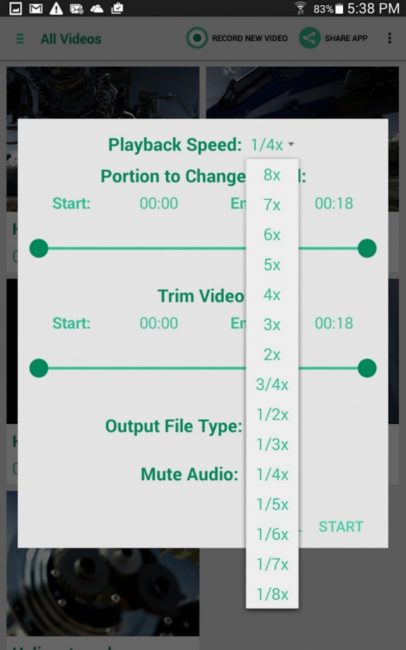
Приложение Fast & Slow Motion Apps
Эта небольшая программа позволяет всем любителям создавать интересные ролики, подчеркивая основные моменты с помощью эффектов ускорения и замедления.
Fast & Slow Motion Apps имеет в своем распоряжении довольно неплохие режимы изменения скорости как в одну, так и в другую сторону — начиная с 1/8х и заканчивая 8x.
Однако, одним лишь изменением скорости программа не ограничивается, а позволяет еще и провести конвертирование созданного проекта в один из поддерживаемых форматов — mp4, wmv, avi, и asf.
Кроме этого имеется возможность мгновенной отправки созданного видеоролика своим близким и просто знакомым по электронной почте или другим каналам связи.
Завсегдатаи соцсетей в любое время смогут поделиться полученным шедевром со своими друзьями и подписчиками — и все это благодаря программе Fast & Slow Motion Apps.
Редактор Quik от Go Pro
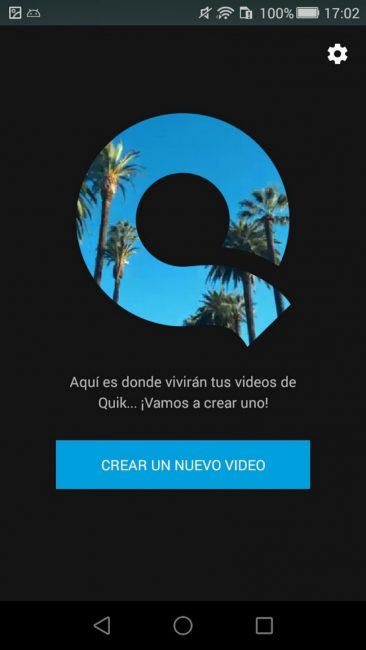
Приложение Редактор Quik от Go Pro
Данная программа от именитого производителя позволяет не только создавать незабываемые видео истории, но и осуществлять их редактирование буквально в пару кликов.
В данной программе можно не только украсить сцены захватывающими переходами, но и провести синхронизацию полученного видео с музыкальным сопровождением.
Редактор файлов Quik имеет хорошие возможности, к которым можно отнести следующее:
- добавление видео и фото из галереи телефона, облачных сервисов и социальных сетей;
- проведение анализа видео контента на предмет установления лучших моментов;
- осуществление качественного кадрирования имеющихся фотографий при помощи распознавания не только лиц, но и цвета.
Если вы не хотите обременять себя проведением самостоятельного редактирования — можете выбрать и применить к имеющемуся видео один из 23-х присутствующих в программе стилей.
Кроме того, если собственного музыкального оформления у вас не имеется — можете использовать подходящее из коллекции редактора.
А выбрать здесь есть из чего — более 80-ти бесплатных композиций, способных удовлетворить любые желания.
Slow motion FX
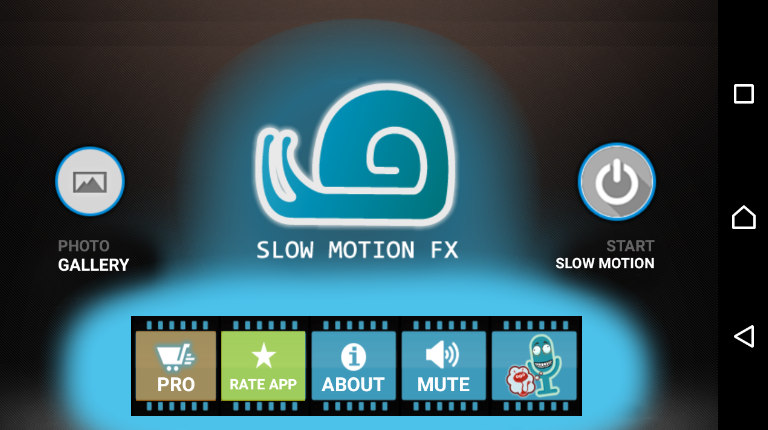
Slow Motion FX мобильное приложение
Это мобильное приложение для операционной системы Андроид, которое можно скачать с помощью PlayMarket.
В нем реализована элементарная возможность применять slow motion к видео или аудио.
Проведенные изменения можно записывать прямо в программе или же накладывать на файлы, импортированные из галереи или карты памяти.
В левой части главного окна программы присутствует кнопка меню, позволяющая перейти в окно выбора проектов видео или аудио для применения к ним эффекта замедления скорости. Справа располагается кнопка запуска данного эффекта. Ниже есть кнопка Pro, с помощью которой можно получить доступ к платному контенту.
Эту программу отличает простота интерфейса, приятный дизайн и возможность выложить получившиеся ролики непосредственно на канале YouTube.
Video slow motion
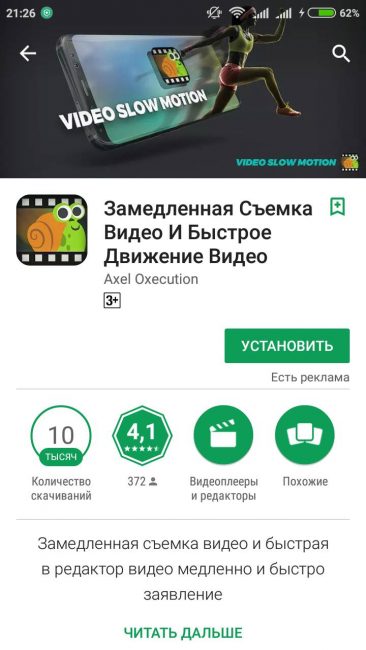
Video slow motion
Android приложение, которое не требует оплаты, но наполнено ненавязчивой рекламой.
При открытии рабочего окна мы видим логотип программы, расположенный над кнопкой старта.
В правой части экрана имеется пункт меню «start slow motion», слева — «Photo gallery», с помощью которого осуществляется переход к галерее для выбора видео.
Независимо от этого, если кликнуть на любом свободном участке рабочего стола программы — возникнет всплывающее окно с предложением выбрать или же записать фильм.
Завораживает не только простота использования данного приложения, но и его приятные расцветки.
Здесь имеется все, что необходимо — возможность обмена видео, быстрая загрузка и незначительный объем самого приложения.
Видеоредактор Power Director
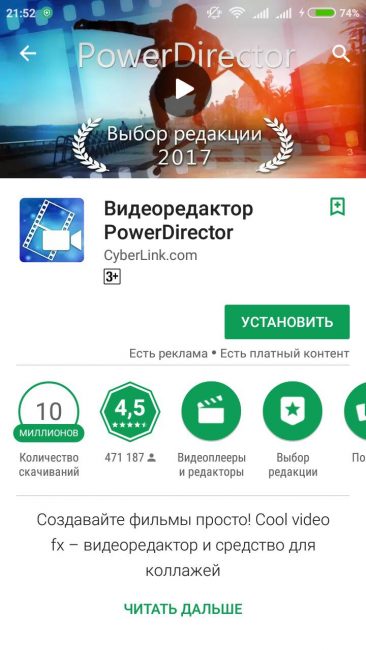
Видео редактор Power Director
Один из лучших видео редакторов, популярен среди пользователей из-за широкого спектра возможностей в одном приложении.
Первое впечатление положительное: приятный и ненавязчивый дизайн, оповещение о возможных бонусах.
В левом нижнем углу располагается кнопка «руководства», содержащая около 12 видео для обучения пользованию редактором. Сюда входит:
- изменение скорости видео;
- добавление шрифта;
- создание видео;
- работа с титрами;
- голос за кадром;
- изменение видеоэффектов;
- эффект панорамирования и масштабирования;
- обрезка и разделение, и т.д.
Посередине расположился переход к созданию нового проекта и его редактирования. После нажатия на него требуется ввести наименование проекта, а также указать соотношение сторон ролика.
После нажатия «Ок» откроется окно диспетчера, в котором отображены все папки с видео, имеющиеся на дисках устройства.
Нажимая на один из роликов, пользователь начинает работу с ним.
В правом нижнем углу происходит разбивка видео на кадры, а при нажатии на один из них можно приступить к его редактированию.
В процессе его проведения видео можно обрезать, настраивать скорость движения кадров, осуществлять смену цвета, а также поворот и разворот.
После чего на главной странице можно просмотреть конечный результат отредактированного видео.
Для этого нужно кликнуть на кружок, расположенный в нижней правой части экрана.
В самой середине экрана можно увидеть рекламную кнопку, позволяющую перейти на сайт рекламодателя.
Kine Master Pro Video Editor
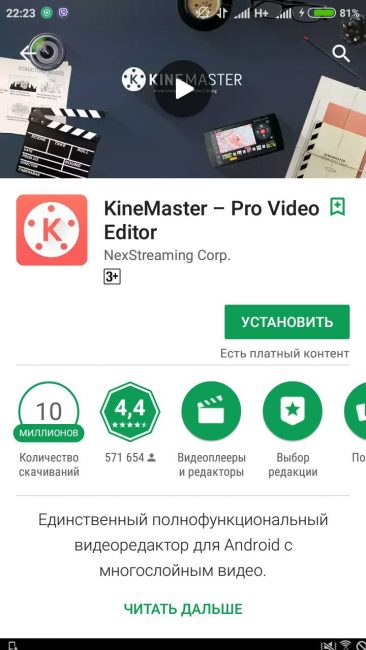
Kine Master Pro Video Editor
Первое, что предлагает приложение при начальном открытии — это оценить производительность вашего мобильного устройства.
Загрузка данного проекта занимает не более пяти минут.
После этого откроется главная страница программы, в которой фон представляется в виде красивой и сменяющейся анимации.
Посередине имеется кнопка для добавления видео, а чуть ниже – для подробной информации о приложении, настроек и входа в магазин.
При нажатии первой кнопки предлагается переход к созданию ролика с самого начала самостоятельно или же с помощью ассистента (с его помощью можно провести ознакомление с программой).
Если нажать на «пустой проект» , произойдет переход в окно создания ролика с самого начала.
В процессе работы необходимо подобрать видео или фотографии (при желании сделать несколько фотоснимков), с которыми и придется работать в последствии.
При работе с кадрами ролика можно регулировать их скорость как в большую, так и в меньшую сторону, производить зеркальное отображение кадров, осуществлять их обрезку и т.д.
Если вернуться на начальную страницу — можно создать слайды или отредактировать видео с помощью предложенных шаблонов.
Каждый шаг дает возможность выбора как картинок, так темы или звукового сопровождения, результатом которого является демонстрация конечного результата.
Footej Camera
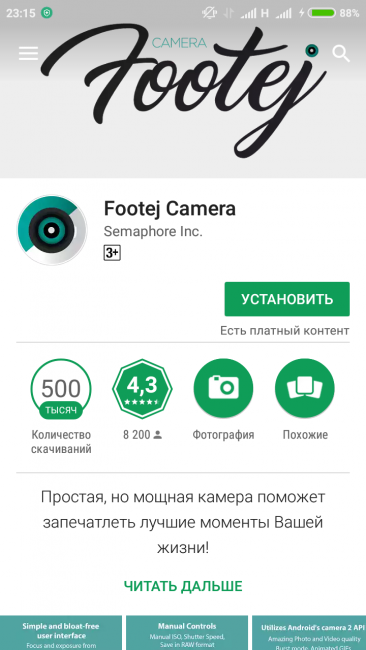
Многообещающее приложение, предназначено делать качественные фотографии и видео с помощью различных инструментов.
Предполагается использование камеры API 2 при условии наличия такой возможности на устройстве.
Программа оснащена инструментами создания зон фокусировки и экспонометрического замера (если устройство осуществляет их поддержку).
Сам сервис напоминает галерею, в которой и происходит создание фото и роликов, а также их редактирование и просмотр.
Приемы серийной съемки и замедленного видео, возможность создания GIF анимации, ручного управления ИСО, фокусировкой и скоростью затвора (если аппарат поддерживает) – позволяют ощутить в полной мере принцип работы Footej Camera.
Приятным моментом можно назвать внедрение разработчиками возможности осуществлять снимки прямо во время записи ролика, либо Selfie Light.
Здесь присутствует создание серийной съемки с использованием интервала, составляющего менее пятисот миллисекунд.
Также появляется возможность сделать в одной серии более двадцати снимков в качестве JPEG.
Кроме того, можно будет воспользоваться гистограммой изображения и создавать при этом ролики продолжительностью более пяти минут.
Стоит отметить, что в платном контенте появляется достаточно много дополнительных возможностей.
Antix Video Editor
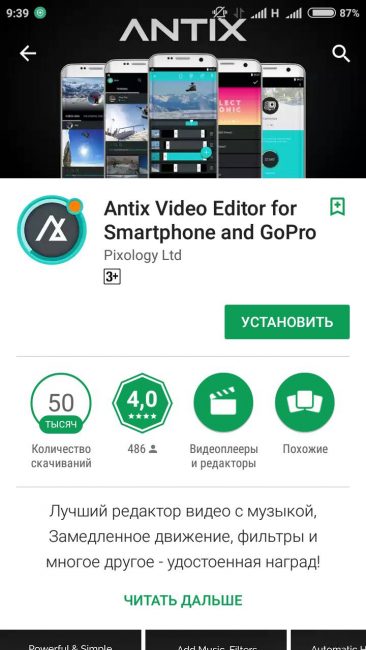
Antix Video Editor
Программа для редактирования фото и видео, создание которых осуществлялось при помощи камеры Go Pro. Можно импортировать в приложение картинки и ролики из галереи, обрезать и упорядочивать их.
Добавление саундтреков расширяет границы возможностей этого приложения, которое, к тому же, позволяет регулировать громкость композиций в каждом кадре.
Большим плюсом считается отсутствие рекламы и платного контента, а также четко прописанные параметры используемых Go Pro Hero.
Framelapse-Time Lapse
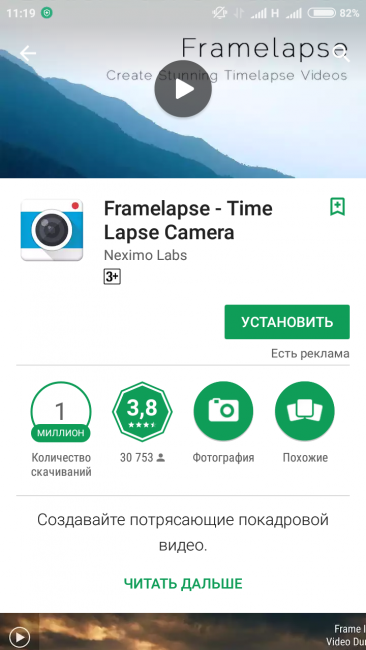
Приложение удовлетворяет основным потребностям человека, занимающегося редактированием фотографий и роликов и позволяет создавать кадры с нужным интервалом времени и частотой.
Также легко в данной программе можно осуществлять настройку продолжительности видеоролика, его масштабирование, автофокусировку и т.д.
Приятным бонусом стала полная поддержка как задней, так и фронтальной камеры, используемой для создания селфи.
Программа имеет полноценное руководство и справку по использованию программы в определенных целях, а в версии платного контента —Pro — возможностей еще больше.
Здесь уже нет рекламы, добавляется каталог хранения своих проектов и другой информации, важной для пользователя.
Slow Motion Video Zoom
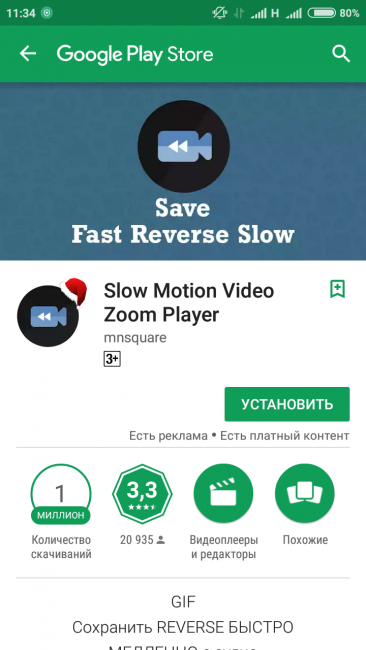
Slow Motion Video Zoom
Интересной является слоу моушн программа Android, способная конвертировать ролики в формат GIF, которыми можно мгновенно делиться с друзьями в социальных сетях.
Актуальной остается возможность регулирования скорости воспроизведения видео, его масштабирование и перетаскивание в нужное место в любой момент.
Интересно, что сохранять видео можно в любом формате, даже в таком, который поддерживают iPhone.
Широкий ассортимент возможностей очень сильно увлекает и позволяет осуществлять практически все свои задумки. Имеется платная версия контента, открывающая большое количество дополнительных функций.
Slow motion (only for iPhone)

Slow motion for iPhone скриншот сайта для скачивания
Приложение предназначено исключительно для Айфонов и имеет узкую специализацию, так как единственное ее предназначение заключается лишь в осуществлении изменения регулировки скорости ролика.
То есть, можно по своему усмотрению изменить частоту смены кадров на более медленную или же быструю.
В этом небольшом приложении удобно применена функция изменения скорости по кадрам.
Это значит, что начало редактируемого клипа можно ускорить, середину оставить в исходном состоянии, а в конце применить замедление кадров.
Таким образом создается акцент на определенных моментах, в то время как другие остаются у зрителя на уровне эмоций.
Необходимый эффект происходит из-за небольшого количества информации, полученной из части ролика с быстрым режимом воспроизведения кадров.
Делиться своими результатами можно только в Инстаграме.
Slow motion — cam recorder video Fast Motion Lapse
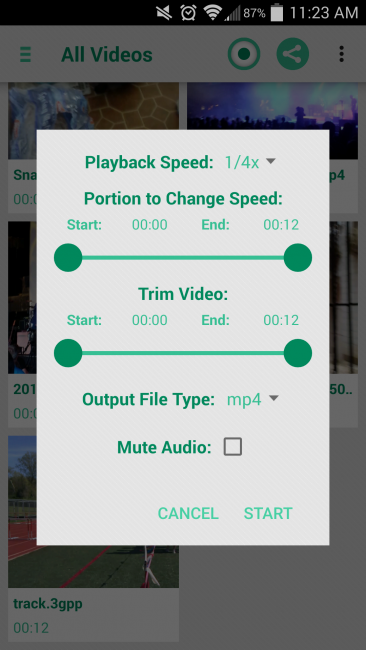
Приложение Slow motion — cam recorder video Fast Motion Lapse
Данный редактор позволит вам создать потрясающие ролики из собственных видеофайлов.
В нем имеются возможности изменения скорости видео контента как в сторону увеличения, так и в сторону снижения.
Кроме того, полученным результатом вы можете делиться со своими друзьями в наиболее распространенных сетях, таких, как YouTube, Facebook и Instagram.
В данном приложении вам будут доступны следующие возможности:
- выбор файла из библиотеки устройства;
- обрезка редактируемого видео;
- использование предварительного просмотра.
- применение к выбранному файлу эффект изменения скорости, диапазон которого составляет от -16х и до +16х;
- добавление в проект музыкального сопровождения;
- подгонка музыкального файла под размер проекта.
Lapse it
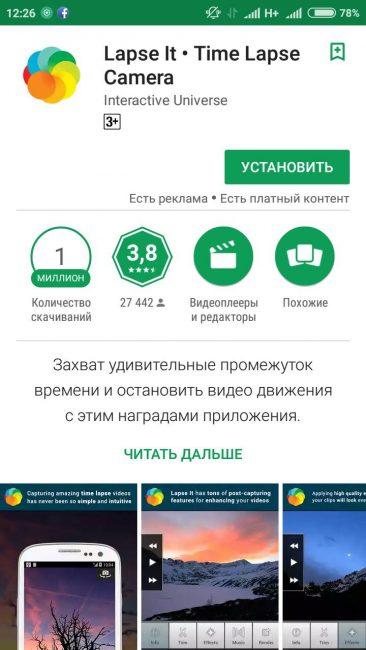
Данное приложение имеет множество полезных функций, которые просто необходимы для проведения редактирования.
Разработчики гарантируют, что с помощью данной программы можно создать видеоролики и фотографии профессионального качества.
Кроме того, в ней имеется все, что нужно для коррекции видео и наложения на него всевозможных эффектов.
Многим пользователям придутся по душе приемы остановки и вставки анимации, а также большие возможности экспорта созданных файлов.
Небольшим минусом можно назвать урезанный набор функций в бесплатной версии приложения Андроид.
Зато платный контент, который обойдется вам в сумму около двух долларов, предоставляет максимально расширенные возможности и, кроме того — постоянно обновляется.
Magisto video Editor

Magisto video Editor
Весьма популярное приложение, которое довольно легко взаимодействует с самыми известными социальными сетями.
«Магисто» позволяет запечатлеть самые яркие моменты жизни человека, не только самому запомнить их, но и поделиться с друзьями и знакомыми.
Для работы с ним необходимо загрузить видео файлы на свой телефон или создать их заново. После этого надо придумать заголовок для будущего ролика.
«Магисто» способен самостоятельно смонтировать имеющиеся файлы, так как представляет собой, своего рода, искусственный интеллект.
Он не просто анализирует имеющиеся кадры, но и создает качественный продукт с эффектами, приемами и переходами.
Возможно также и самостоятельно осуществить действия, связанные с монтажом видео контента.
Под этим подразумевается использование различных возможностей программы — скорости воспроизведения, сохранения результатов работы в облаке и подбор определенного стиля согласно событиям.
Среди прочих положительных качеств можно отметить наличие собственной библиотеки в «Магисто».
Это означает, что пользователь может взять композицию из памяти своего телефона, облака или воспользоваться каталогом приложения.
Video Show: видеоредактор
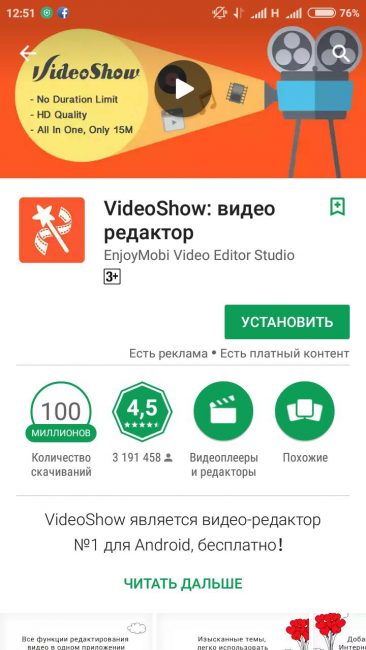
Программа номер 1 среди существующих видеоредакторов в PlayMarket. В своей статистике она имеет более миллиона скачиваний на указанном сервисе.
Такая популярность обусловлена политикой разработчиков — все в одном и к тому же — бесплатно.
Простой интерфейс, множество возможностей для качественной работы, импорта и экспорта созданного проекта.
Кроме того, можно загружать музыкальные композиции, выбор которых осуществляется из большого списка современных и популярных треков.
Можно добавлять в видео как свой голос, так и разные звуковые эффекты, а также проводить обрезку и дубляж.
Доступны создание и выбор тем, стилей, шрифтов применяемого текста и анимации. Также в программе имеется немало других полезных настроек и свойств.
Разработчики постоянно внедряют всевозможные новшества в программу, однако они доступны лишь обладателям платного контента.
ВИДЕО: Как сделать качественный Slow Motion (Slow Mo)
Как сделать качественный Slow Motion (Slow Mo): Moovieстрой
ТОП-15 Программ для Slow Motoon (Слоу Мо): создаем эффект замедления
РЕЙТИНГ ПРИЛОЖЕНИЙ
Для нас очень важна обратная связь с нашими читателями. Оставьте, пожалуйста, свой рейтинг в комментариях с аргументацией Вашего выбора. Ваше мнение будет полезно другим пользователям.
Как сделать слоумо в приложении Like
Как сделать слоумо в Лайке? Легко! Простой, на первый взгляд, эффект слоумо добавляет снятому ролику загадочности и интриги, что в свою очередь привлекает все новых подписчиков и популяризует страницу. Видеоэффект пользуется популярностью среди многих пользователей, независимо от возраста, национальности и музыкальных предпочтений. Каждый найдет интересный способ обработки ролика и сможет создать креативный видеоряд.

Что такое слоумо в Лайке?
Слоумо (от англ. slow motion – замедленное движение) – это эффект замедления кадра в съемке видеоролика. Достаточно широко применяем в кино и аматорских видео разного жанра. Суть приема заключается в замедлении одного или нескольких кадров, чтобы передать зрителю максимальное количество мелочей. Для большей экспрессивности в некоторых боевиках сначала кадр воспроизводят в реальной скорости, а позже прокручивают в замедленной съемке, чтобы акцентировать внимание. Концепция и разрешение слоумо делает кадр более современным, стильным, крутым, что позволяет почувствовать передаваемую атмосферу.
Чтобы снять кадр в режиме slow mo требуется профессиональное оборудование, но не каждому любителю снимать они по карману. При желании создать такой неповторимый и стильный эффект, можно использовать видеоредакторы. В том числе пользователи могут делать слоумо в Лайке.
Как снимать слоумо в Лайке

Для публикации видео с эффектом слоумо в Like потребуется приложение для смартфона Андроид VivaVideo: Free Video Editor. После записи нужного ролика длинною в 15 секунд, в этом приложении вы разделяете его, выбираете необходимый отрезок и замедляете частоту кадров. Потом загружаете и добавляете эффекты, музыку для слоумо в Лайк.
Делаем SlowMo с помощью Movavi
Если эффект слоумо вы решили сделать с помощью другой программы, то одной из наиболее удачных и удобных по функционалу является Movavi. Инструкция по созданию слоумо:
- скачайте бесплатно программу Movavi;
- запустите загруженный файл;
- установите;
- нажмите “Создать проект”;
- выберите видеофайл и добавьте его в программу;
- обрежьте видео, выберите необходимый отрезок;
- применяйте эффект замедления к конкретной части ролика;
- выбирайте “Применить” так: 2 раза нажмите на выбранное видео, кликните на “Инструменты”, а там пункт “Замедленное движение”;
- следуя бегунку определяйте степень замедления;
- уберите звук или добавьте музыку;
- отредактируйте показатель громкости;
- сохраните готовое видео;
- осталось посмотреть на результат.
Установка видеоредактора
Некоторые пункты необходимо рассмотреть детальнее. Установка видеоредактора на ПК, планшет, на Айфон или на Андроид – несложное дело, следуйте всем инструкциям во всплывающих окнах, внимательно читайте примечания и по надобности снимайте (убирайте) галочки установки ненужных приложений.
Добавление видео
Добавить видео в программу можно двумя способами:
- открыть новый проект, выбрать медиаполе и нажать по надписи “Открыть”; выбираете в хранилище нужный файл;
![]()
- или в открытый проект с помощью курсора перетащить файл.
Вырезание нужного фрагмента
Эта функция пригодится если в замедлении нужно показать определенный фрагмент видео. Тогда сначала вырезают его из общего видеоряда. Сделать это просто:
- ставим красный маркер в начало необходимого видео;
![]()
- кликаем по “Разрезать”;
- ставим маркер в нужный конец;
- нажимаем “Разрезать”.
После таких действий слоумо применяется к определенному отрезку.
Примените эффект замедленного движения

Выбирайте “Применить”, так 2 раза нажмите на выбранное видео, кликните на “Инструменты”, а там пункт “Замедленное движение”, следуя бегунку определяйте степень замедления.
Удаление звука из видео и добавление песни

Это необязательный пункт, и выполнять его вы будете по желанию. Но для большей показательности и четкой передачи, лучше вставлять в ролик тематический звук.
Сохранение

Самый простой пункт среди инструкции – Ctrl+Shift+S.
Песни для слоумо в Лайке 15 секунд
Созданное видео вы теперь можете загружать в приложение Лайк, и если музыку еще не подобрали, то в приложении есть широкий выбор популярных песен разного жанра без авторских прав. Инструкция показала – Slow Motion-эффект в приложении Like – это проще чем вы думаете!
Как превратить любой Android-смартфон в айфон. Ну почти

С некоторых пор удобство интерфейса iOS перестало быть решающим преимуществом. MIUI и ColorOS так же стабильны, удобны и эффективно копируют лучшее от системы Apple, добавляя свои фишки в виде тонкой настройки и понятного для пользователя процесса работы.
А если хочется как в любимом iPhone? Нет ничего проще: каждый пользователь Android может превратить свой смартфон в iPhone.
Достаточно установить несколько программ, и даже заядлый фанат не сможет отличить систему Google от любимой платформы.
В какой iPhone будем превращать?

Учитывая способности Android-систем к модификации и мечту пользователей получить крутой смартфон за минимальные деньги (не будем брать в расчет мошенников), не удивительно, что превращениями “зеленых роботов” в “айфоны” занимаются очень давно.
Благодаря этому можно превратить условный “сяоми” в устройство под управлением Android 9 Oreo с интерфейсом iOS 6. Найдется и свежее: сегодня для Android-смартфонов доступны все мажорные версии интерфейса с 6 по 13 версию.
Однако, средства достижения цели отличаются в зависимости от выбранной цели.

Для имитации ранних версий iOS потребуется iLauncher, Espier Launcher, JOYLauncher. Седьмая и восьмая так же имитируются с помощью Go Launcher и Hi Launcher.
Для старших лучше выбрать Launcher iOS 12/13.
Алгоритм превращения:
1. Устанавливаем лаунчер из Google Play или альтернативного магазина.
2. В настройках системы (Настройки -> Приложения по умолчанию -> Графический интерфейс) указываем используемый лаунчер.
3. Пользуемся.
ВНИМАНИЕ: редакция не несет ответственности за использование стороннего программного обеспечения.
Имитация системы

Выбранная программа полностью изменяет интерфейс от рабочего стола до меню настроек.
Cвежая версия Launcher iOS 13 поддерживает темную тему, имитирует работу 3D Touch при длительном нажатии, имеет встроенный док-бар и работает чуть стабильнее аналогов.

Разработчики Launcher iOS 13 дают возможность воспользоваться набором иконок из любимой системы без установки лаунчера. Эрзац-имитация, но кому-то она придется по вкусу.
Результатом установки станет привычное окружение, однако основанное на стоковых приложениях Android.
Так же Android-оболочка оставляет базовый набор функций, не изменяет оповещения, шторку и экран блокировки. Кроме этого, остается ряд вопросов по мелким твикам.
Тем не менее, внешнее сходство очень большое — достаточное для «мягкого» перехода между платформами.
Имитация оповещений

Ни один из текущих лаунчеров не умеет правильно отображать оповещения iOS. Поэтому для имитации потребуется отдельная программа, например, iNotifier X или Floatify. С её помощью вся работа с сигналами приложений станет в точности как на iOS 11 и выше. Но есть нюанс.
На версиях Android выше 8.1 для корректной работы кастомных уведомлений потребуется отключить все стоковые отображения уведомлений.
Для этого необходимо зайти в Настройки -> Приложения и уведомления и здесь отключить все соответствующие галочки. Те, что не отключатся — отключить долгим нажатием во время появления в шторке.
ВНИМАНИЕ: при использовании Floatify метод не работает.
Имитация шторки и статус-бара
Чтобы получить почти полную имитацию взаимодействия с настоящей iOS, потребуется статус-бар и шторка.
Он не входит в стандартный пакет изменений, приносимых вышеописанными лаунчерами, поэтому потребуется отдельное приложение: Шторка iOS или Notify X.
Первое содержит только шторку и рекомендуется использовать в комбинации с iNotifier X и Launcher iOS 13. Для других вариантов лучше выбрать более продвинутое второе приложение.
Обои из iOS

Пожалуй самый простой пункт: достаточно скачать архив через приложение Google Photo и установить понравившуюся картинку.
Папка обновляется владельцем по мере появления новых стоковых (встроенных в систему) обоев.
Имитация экранов загрузки и блокировки

Пожалуй, самым сложным элементом «превращения» Android-смартфона в iPhone станет замена бут-анимации (загрузочного экрана анимации).
Для того, чтобы использовать эту картинку потребуется получить рут-права и/или установить кастомный загрузчик (TWRP). С ним достаточно закинуть архив в папку media загрузочного раздела.
Внимание: не работает на Android 8.0 и выше, поскольку в этих версиях все равно будет присутствовать родной загрузочный экран.
Для поздних версий Android требуется использование приложения Lock Screen XS. Его работоспособность не гарантируется
Клавиатура

Точной копии клавиатуры из iOS не существует. Наиболее похожа на родную Keyboard for Os13, но её работоспособность не гарантируется на всех смартфонах.
Другим вариантом может стать платная SwiftKey с темой Huawei. Но у неё нет темной темы.
Которая есть у GBoard, на данный момент лучше всего имитирующей тот самый набор свайпами, за который любят клавиатуру в iOS.
И только она среди всех вариантов имеет корректную темную тему, которая, минуточку, на Android действительно позволяет прилично экономить батарею.
Приложения

ВНИМАНИЕ. Приложения, имитирующие стоковые iOS-программы, являются частными разработками и не присутствуют в Google Play. Установка производится пользователем на свой страх и риск. Редакция не несет ответственности за их использование.
На тематических форумах можно найти почти любые приложения, имитирующие аналоги из iOS. Так, пользователи 4pda создали целый ряд приложений, детально схожих с используемыми в iOS.
ВАЖНО: для скачивания следующих материалов необходима регистрация на соответствующем ресурсе.
Их неполный перечень выглядит таким образом:
- Фото — имитирует интерфейс, доступ к оффлайн-трекам
- Сообщения — имитирует интерфейс
- Напоминания — имитирует интерфейс
- Dialer — имитирует интерфейс
- Календарь — имитирует интерфейс
- Панель громкости iOS 13 — имитирует интерфейс
- Музыка — имитирует интерфейс, доступ к оффлайн-трекам
- Подкасты — имитирует интерфейс
- AppStore — применяет знакомый интерфейс к Google Play
- iTunes Store — полноценное приложение для доступа к ресурсу
- Game Center — применяет знакомый интерфейс к Google Games
- Акции — имитирует интерфейс, используя другие источники
- Диктофон — имитирует интерфейс
- Здоровье — имитирует интерфейс
- Компас — имитирует интерфейс
- Видео — имитирует интерфейс, доступ к оффлайн-видео
- iBooks — имитирует интерфейс, доступ к оффлайн книгам
- Почта — имитирует интерфейс, использует любую почту
- Заметки — имитирует интерфейс, доступ к оффлайн-трекам
- Калькулятор — имитирует интерфейс
- Контакты — имитирует интерфейс
- Погода — имитирует интерфейс, использует другие источники
- Настройки — имитирует интерфейс
- Часы — имитирует интерфейс
Установка проводится так:
1. Необходимо разрешить установку приложений из неизвестных источников (Безопасность -> Неизвестные источники).
2. Скачать apk-файл по указанной выше или иной ссылке и установить его.
3. Назначить программу на выполнение базовой функции (Приложения по умолчанию).
С помощью иных приложений можно изменить так же модель смартфона в настройках и полностью скрыть упоминания об Android. Однако, их применение является мошенническим, поэтому даже явных отсылок на источник мы давать не будем.
Какой Android лучше имитирует iPhone?

Описанные выше способы работают на любых смартфонах под управлением Android. Однако, существуют явные клоны iPhone, которым подобные изменения даже к лицу.
Среди них однозначно выделяется Xiaomi Mi 8 (MIUI очень похожа на iOS), поскольку на данный момент это единственный продаваемый смартфон с фронтальной ИК-камерой.

Можно рассмотреть и другие аппараты, однако ни один другой не предлагает соответствующей возможности, ограничивая пользователя сходной с iPhone X/Xs задней крышкой.
В ближайшее время появятся и клоны iPhone 11. Но все же лучше купить iPhone — лучше iOS может быть только iOS. Или нормальный фирменный Android.

 retro34.ru
retro34.ru




